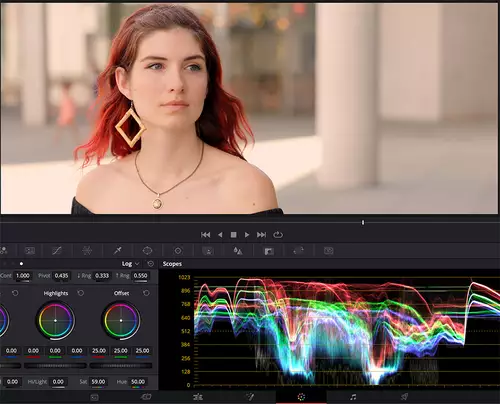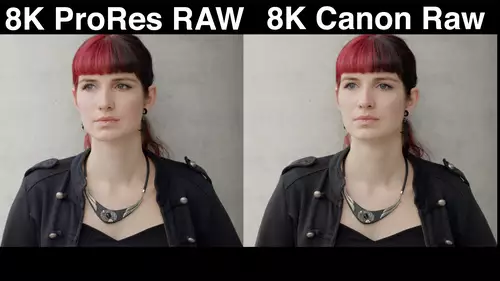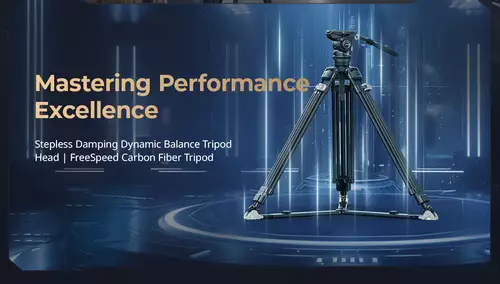LOG/LUT Workflow - der Klassiker - eigene LUTS?
Die Option mit den größten Gestaltungsmöglichkeiten - insbesondere wenn mit REC 709 als Zielfarbraum gearbeitet werden soll - stellt nach wie vor der LOG/LUT Workflow dar. Neben den fast schon unendlichen LUT-Optionen kommen dann noch schnelle Ergebnisse als zusätzlicher Pluspunkt hinzu.
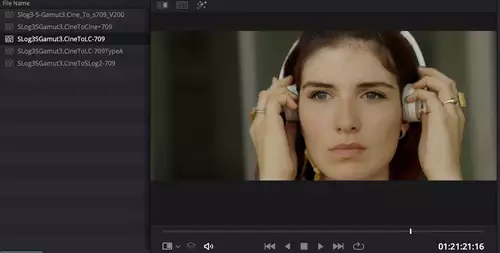
Wir empfehlen als erste Anlaufstation bei LOG/LUT Workflows stets die aktuellen Hersteller-LUTs zu nutzen. Hiermit erhält man eine erste schnelle „offizielle“ Version der jeweiligen Hauttöne. Auch für Workflows in denen mit Multi-Kamera Setups gearbeitet wird, können die offiziellen Hersteller-LUTs einen wichtige ersten, standardisierenden Baustein bei der Farbkorrektur darstellen.
Hinzu kommt, dass die „Colorscience“ sowohl seitens der Kamerahersteller als auch bei den Postproduktions-Tools in den letzten Jahren große Fortschritte gemacht hat. Will heissen: Auch wenn nicht alle Hersteller-LUTs perfekt farbkorrigiertes Material zur Verfügung stellen, ist die Qualität der Hauttondarstellung deutlich besser geworden.
Trotzdem muss in der Regel - je nach Kamera / LOG / LUT Kombination - in der Farbkorrektur für ein optimale Hauttonwiedergabe noch etwas nachkorrigiert werden. Das liegt unserer Erfahrung nach vor allem daran, dass unterschiedliche Kameras häufig einen leichten Farbstich produzieren.
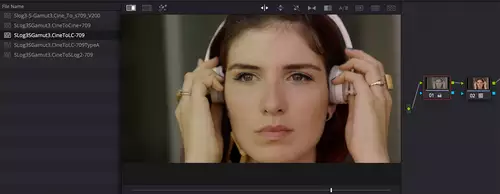
Entsprechende „Tints“ kommen in vielen Variationen vor: Grün-, Magenta- und Gelb-Stiche können nicht selten dem LOG-Material unterschiedlicher Kameras/Hersteller zugeordnet werden. Diese Farbstiche lassen sich (vor allem auch mit den offiziellen Hersteller-LUTs) in der Regel für die jeweilige Kamera und Lichtsituation (Tageslicht, Kunstlicht etc.) recht verlässlich reproduzieren. Häufig sind diese auch leicht (bsp. über das Tint-Tool in DaVinci Resolve) zu korrigieren.
Wer häufig mit einer bestimmten Kamera arbeitet, kann sich gerade hier beim LOG/LUT Workflow - viel repetitive Arbeit sparen, wenn man sich eigene Korrektur-LUTs für entsprechende Farbstiche erstellt. Man gelangt so noch einmal schneller zu ansprechenden Hauttönen. Wer also bereits selbst etwas Erfahrung mit dem jeweiligen „Farbdrift“ seiner Kamera gesammelt hat, dürfte schnell auch in der Lage sein, eine Farbkorrektur zu produzieren, die schneller zu ansprechenden Ergebnissen führt.
Wir laden an dieser Stelle also ausdrücklich dazu ein, einmal selbst die LUT-Erstellung in DaVinci Resolve für solche sich wiederholenden, kleineren Farbkorrektur auszuprobieren. Hierbei gilt es vor allem darauf zu achten, dass die jeweiligen Korrekturen nur aus der „Primaries“ Farbkorrektur von Resolve stammen. Weichzeichner, PowerWindows etc. werden nicht in den LUT-Export aufgenommen.
Und so funktioniert die eigene LUT-Erstellung in Resolve:
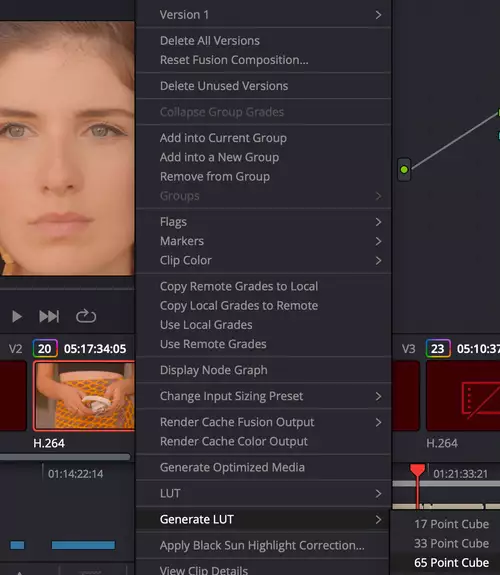
Im Color-Room gelangt ihr mit Option / Rechts Klick auf die Thumbnail-Clips in das Kontextmenü aus dem sich dann via „Generate LUT“ eine .Cube LUT erzeugen und im LUT-Ordner von DaVinci Resolve abspeichern lässt. Diese steht dann beim erneuten Start von DaVinci Resolve zur Verfügung.
Wir empfehlen, es bei diesen Hautton-Korrektur-LUTs mit der Farbkorrektur nicht zu übertreiben, um noch Spielraum für individuelle Anpassungen zu erhalten. Mehr zur Erstellung von eigenen LUTs dann bei der Hautton-Korrektur der jeweiligen Kamera.